发布时间:2022-03-10 13: 19: 04
“用户工具”作为UltraEdit的一大亮点功能,可以说用处颇多,不过你会用了吗?单一的使用确实是用到了,但并不是充分的利用,下面就以一个实例来简单介绍“用户工具”的灵活使用,以便我们能最大化的运用它的功能。
本文章主要介绍UltraEdit中“用户工具”的灵活复用,希望能帮助你更好的运用此功能。
一、“用户工具”功能位置
点击菜单栏中的“高级”后能看到“用户工具”的功能模块。
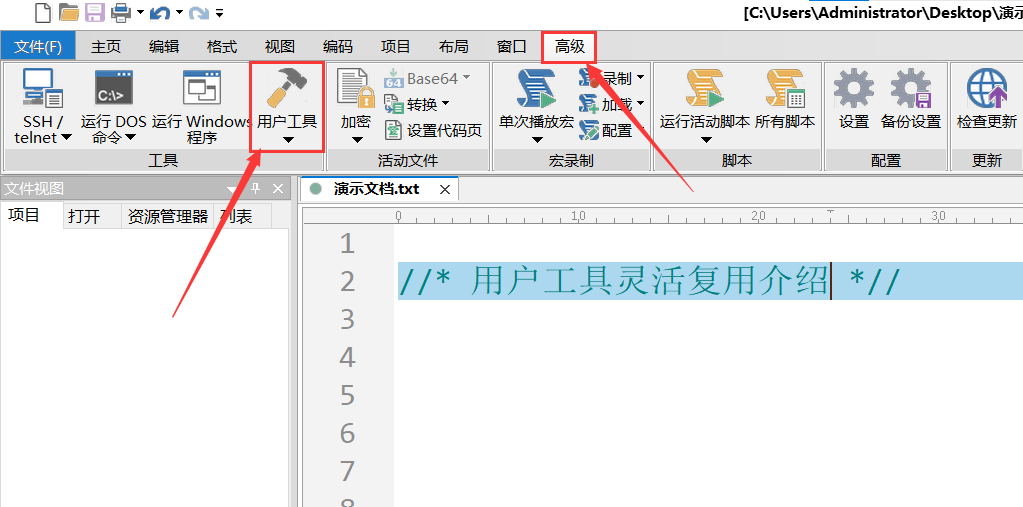
二、适用场景
我们在使用电脑时往往是同时运行多个应用,或者是打开多个窗口。例如开启录屏软件的同时又打开视频,或者打开多个文件夹复制移动文件,再或者同我一般边用word写文案边用网易云听音乐。
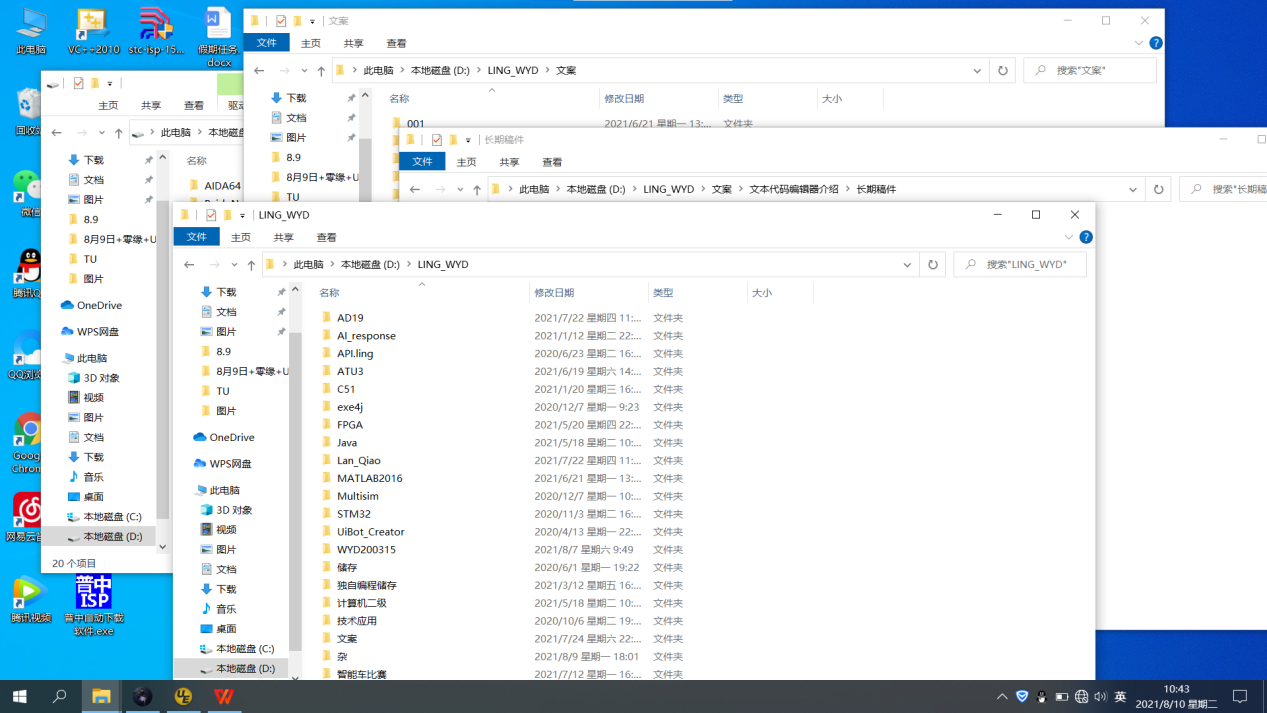
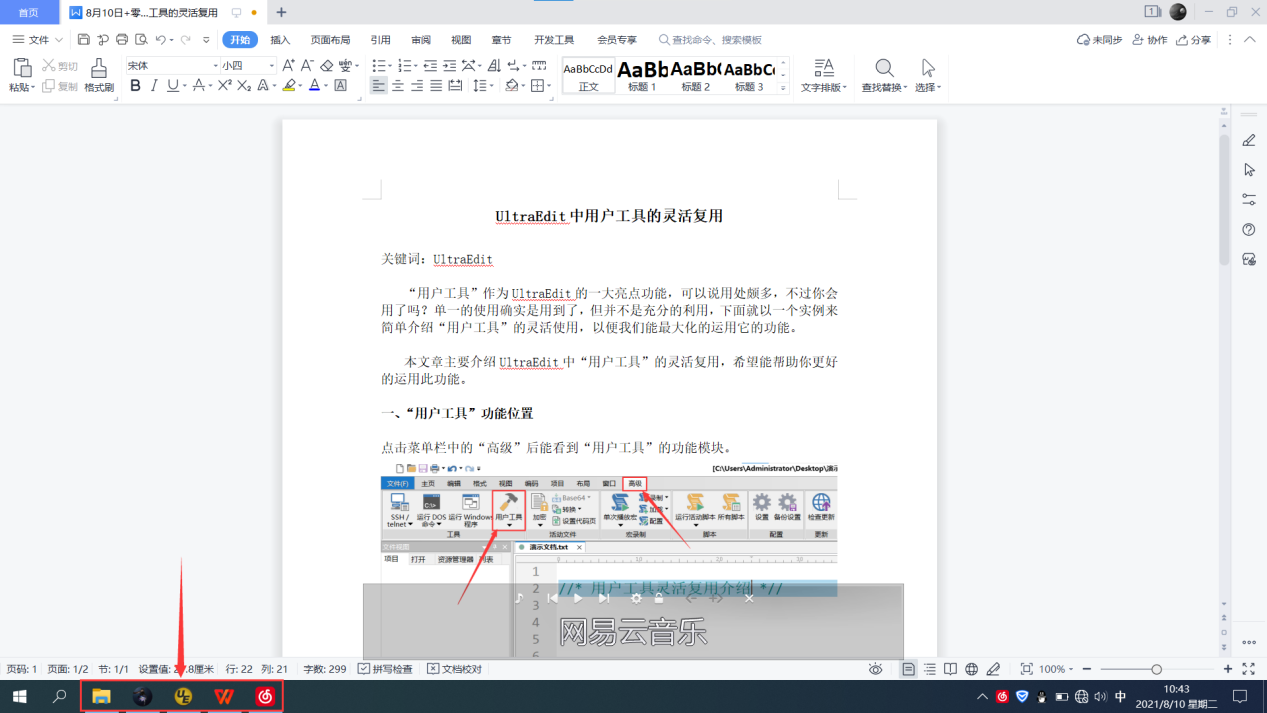
这些情况都是很普遍的,当然还有很多这种例子,我们可以归纳为多线程的使用。
假如我们每天或者说经常会这样做,当需要打开的软件较多以及文件夹的路径较深时,也只能重复这些枯燥的点击打开操作,费时不说,这个过程完全没有实际的效益。难道我们没有想过改变一下这种状况吗?但是有什么方法能够代替这些操作从而节约时间呢?
此时考虑到UltraEdit中“用户工具”的功能是调用计算机“命令行”执行相应的命令,而使用计算机自带的“命令行”可以打开文件夹和运行软件程序,如此我们不就可以只使用UltraEdit便能打开各种软件或者文件夹了吗?
三、“用户工具”灵活复用
鉴于上述的种种,我们在UltraEdit中配置多个“用户工具”,以后只需打开UltraEdit这个应用,然后快捷键(Ctrl+Shift+1...+2...+3...)启动各个“用户工具”就可以了,如此打开软件或文件夹会变得很轻松也很快。
接下来演示配置过程,演示中的目标是打开一个特定文件夹,打开网易云音乐,打开QQ(登录界面),打开一个特定的网址,打开一个特定文本文件。
首先要配置“用户工具”,我们点击“用户工具”、“配置工具”、“插入”。
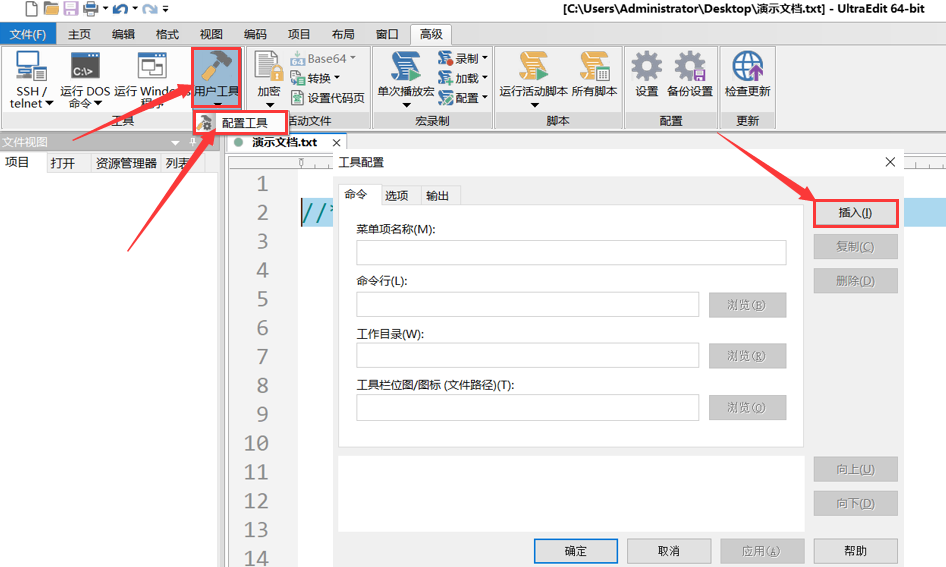
如图5,标记1处用于命名,便于自己记忆及描述该“工具”的作用;标记2处是待写入的命令行命令,主要的配置也在这完成。
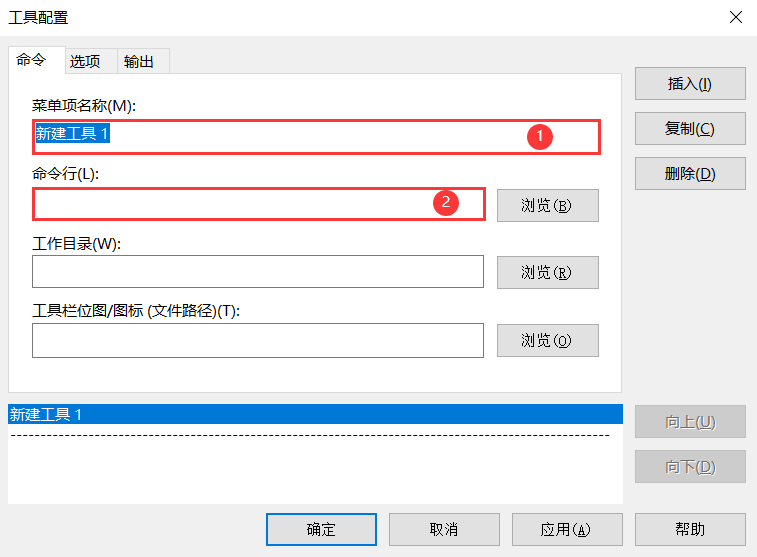
根据要求不同写入的命令也不同。
如图6,打开特定文件夹的配置,“start”是关键词,隔一个空格后加上待打开的文件夹的路径。
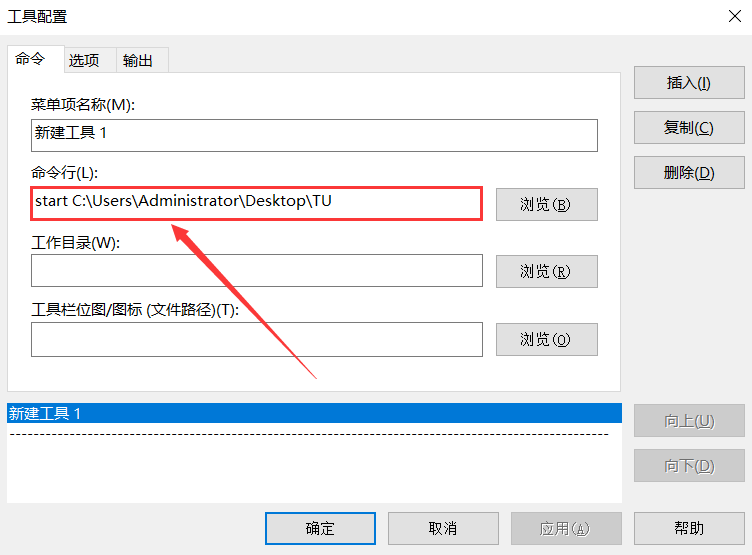
如图7,打开网易云音乐的配置,写入的是该软件的启动程序路径。
图9完成的是打开网址的配置,“start”+“空格”+“待打开的网址”。
倘若想只配置一个“工具”就能完成上述所有的操作,这也是能实现的,在写入命令的时候用“&&”符号来衔接多个命令就可以了。
这些“工具”的“选项”及“输出”的配置都与图12相同,想了解“输出”的相关配置可以参考其它文章,这里不再赘述。
然后点击“用户工具”可以看到刚才配置的工具,点击它们就能运行,或者按快捷键运行(Ctrl+Shift+1...+2...+3...)。
运行之后可以得到同图14一样的效果,如此便完成我们的预期操作。
以上便是UltraEdit中“用户工具”灵活使用的介绍。
UltraEdit中除了“用户工具”功能以外还有很多实用便利的功能,欢迎前往UltraEdit中文网站下载软件试用。
作者:零缘
展开阅读全文
︾
读者也喜欢这些内容:

为什么使用UE编辑器会出现应用错误,Ultraedit应用程序错误怎么办
在现代的数字时代,文本编辑器是计算机用户不可或缺的工具之一。UltraEdit(UE)作为一款备受欢迎的文本编辑器,为用户提供了丰富的功能和出色的编辑体验。然而,有时用户可能会遇到应用程序错误的问题,这不仅影响了工作效率,还让人感到困扰。本文将深入研究为什么使用UE编辑器会出现应用错误,Ultraedit应用程序错误怎么办。同时,我们还将分享一些防止UE编辑器报错的实用技巧,以确保你的编辑体验始终顺畅无阻。...
阅读全文 >

ultraedit新建工程项目教程,UE怎么管理工程项目文件
随着计算机技术的不断发展,文本编辑器成为程序员和开发人员的得力助手。而UltraEdit(UE)作为其中的佼佼者,为用户提供了丰富的功能和强大的工程项目管理能力。本文将深入探讨如何在UltraEdit中新建工程项目,以及UE如何高效管理工程项目文件。让我们一起来学习,为你的项目管理提供更多便捷和效率。...
阅读全文 >

ultraedit都可以打开什么样的文件,UE编辑器用哪种格式打开比较好
在数字化时代,编辑器软件的使用已经变得无可避免,无论是日常办公工作还是编程领域,都需要一个功能强大的编辑器来处理各种文件格式。在这方面,UltraEdit(以下简称UE编辑器)一直以来都备受推崇。本文将深入讨论UltraEdit都可以打开什么样的文件以及UE编辑器应该选择哪种格式来打开文件,同时也会揭示为什么UltraEdit能够支持如此众多的文件格式。...
阅读全文 >
如何在UltraEdit文本编辑器中使用宏指令 UltraEdit运行已录制宏的操作步骤
UltraEdit文本编辑器作为一款强大的文本编辑工具,不仅支持普通的文本编辑功能,还具备宏指令的操作能力。通过使用宏指令,用户可以简化重复的操作流程,进一步提高编辑效率。本文将详细介绍如何在UltraEdit文本编辑器中使用宏指令,并介绍UltraEdit运行已录制宏的操作步骤。...
阅读全文 >